文章目錄
- 一、徹底卸載現有 Anaconda/Miniconda
- 二、安裝 Miniforge(推薦)
- macOS/Linux檢查
- Windows檢查
- 三、將通道固定為 conda-forge(嚴格優先)
- 四、驗證是否仍引用 Anaconda 源
- 五、常見問題(FAQ)
- 六、參考命令清單(便捷復用)
🍃 作者介紹:25屆雙非本科網絡工程專業,阿里云專家博主,專注于 AI 原理、AI 應用開發、AI 產品設計。大學期間具備扎實的 Java 后端基礎,現任 AI 工程師。
🦅 個人主頁:@逐夢蒼穹
🌻 Gitee 地址:xzl 的人工智能代碼倉庫
? 您的一鍵三連,是我持續創作的最大動力 🌹
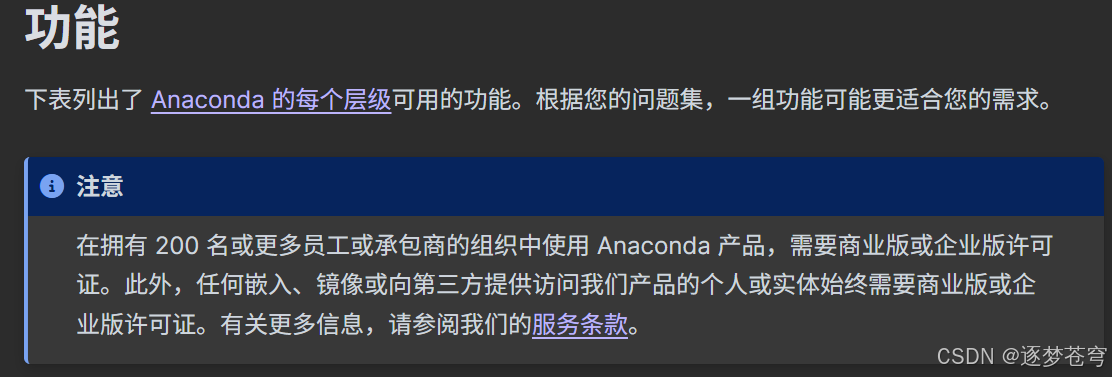
先說結論(適用于企業/商用環境)
- Anaconda(defaults 源)不能免費商用:在公司/商業場景下使用 Anaconda 的默認源通常需要付費許可。
- Miniconda + conda-forge 能用,但要徹底移除 defaults,并避免在 base 開發:否則仍可能觸發 Anaconda 許可風險。
- 最穩妥方案:Miniforge + conda-forge:安裝即默認使用 conda-forge,規避 defaults,合規且輕量。
簡單理解:不是“conda 這款工具”收費,而是“使用 Anaconda/Defaults 源的二進制分發”涉及商業許可;改用 conda-forge 社區源即可規避許可問題。
一、徹底卸載現有 Anaconda/Miniconda
目標:清掉默認源、配置與 shell 殘留,避免后續“誤連 defaults”。
- 查看 conda 安裝路徑(含各環境)
conda info --base
- 刪除用戶側配置與緩存
rm -rf ~/.condarc ~/.conda ~/.continuum
- 清理 shell 初始化殘留
在 ~/.bashrc、~/.bash_profile、~/.zshrc 中搜索并刪除與 conda init、anaconda 相關的初始化片段,保存后重新加載:
source ~/.zshrc # 或 source ~/.bashrc
- Windows 清理(如之前安裝過 Anaconda/Miniconda)
- 通過“應用和功能”卸載 Anaconda/Miniconda。
- 刪除用戶目錄:
C:\\Users\\<你的用戶名>\\.conda、C:\\Users\\<你的用戶名>\\.continuum、C:\\Users\\<你的用戶名>\\.condarc(若存在)。 - 檢查“環境變量”中與 Anaconda/Miniconda 相關的 Path 條目并移除。
二、安裝 Miniforge(推薦)
Miniforge 默認只使用 conda-forge,裝好即合規、可商用。
- 發布頁(選擇你的平臺與架構):
https://github.com/conda-forge/miniforge/releases
無法訪問的同學可以一鍵三連后私信,我發離線安裝包給你 🌹
macOS/Linux檢查
conda list --show-channel-urls | grep -v "^#" | awk '{print $4}' | sort | uniq -c

Windows檢查
conda list --show-channel-urls | Where-Object {$_ -notmatch '^#'} | ForEach-Object {($_ -split '\s+')[3]} | Sort-Object | Group-Object | Select-Object Count,Name

到這里,「Miniforge」+「conda-forge」的安裝就已經完成了!因為「Miniforge」默認的就是「conda-forge」源。
三、將通道固定為 conda-forge(嚴格優先)
如果你此前用過 Miniconda,請務必執行本小節以徹底規避 defaults。
# 移除 defaults(如不存在會提示,無妨)
conda config --remove channels defaults || true# 僅使用 conda-forge,并設置嚴格優先級
conda config --add channels conda-forge
conda config --set channel_priority strict# 查看當前配置
conda config --show | sed -n '/channels:/,/^$/p'
建議:不要在 base 環境中開發,創建獨立環境更干凈:
conda create -n ai python=3.11 -y
conda activate ai
四、驗證是否仍引用 Anaconda 源
下面的命令會統計當前環境中每個包來自哪個 channel,方便確認是否“純 conda-forge”。
macOS/Linux:
conda list --show-channel-urls | grep -v "^#" | awk '{print $4}' | sort | uniq -c
Windows:
conda list --show-channel-urls | Where-Object {$_ -notmatch '^#'} | ForEach-Object {($_ -split '\s+')[3]} | Sort-Object | Group-Object | Select-Object Count,Name
若輸出僅包含 conda-forge,說明你的環境是合規的;若還出現 defaults/anaconda,請返回第三節重新清理并創建新環境。
五、常見問題(FAQ)
-
Q:Miniconda + conda-forge 能不能商用?
A:可以,但務必移除defaults,并新建環境后再安裝依賴。歷史base或舊環境中若殘留來自defaults的包,仍可能存在許可風險。更穩妥的做法是直接使用 Miniforge。 -
Q:為什么不在 base 環境開發?
A:base 常被用于初始化與管理,歷史上最容易“混入” defaults 包。獨立環境可保證依賴與渠道的可控性與可復現性。 -
Q:國內下載慢怎么辦?
A:可配置 conda-forge 的國內鏡像(如清華鏡像站),并保持channel_priority strict,避免回落到 defaults。 -
Q:已有項目如何遷移?
A:導出依賴、切換通道、重建環境:conda env export --from-history > env.yml # 按第三節配置通道為 conda-forge 后 conda env create -n ai-new -f env.yml conda activate ai-new
六、參考命令清單(便捷復用)
# 卸載相關(macOS/Linux)
conda info --base
rm -rf ~/.condarc ~/.conda ~/.continuum# Miniforge 安裝(示例)
curl -LO https://github.com/conda-forge/miniforge/releases/latest/download/Miniforge3-MacOSX-arm64.sh
bash Miniforge3-MacOSX-arm64.sh -b -p $HOME/miniforge3
source "$HOME/miniforge3/bin/activate" && conda init zsh && exec $SHELL# 僅使用 conda-forge(嚴格優先)
conda config --remove channels defaults || true
conda config --add channels conda-forge
conda config --set channel_priority strict# 創建與使用環境
conda create -n ai python=3.11 -y
conda activate ai
需要完整安裝包,可在評論區或私信交流。也歡迎一鍵三連支持創作!
)








)

)



)


)
)